




After Effects允许用户定制工作区的布局,用户可以根据工作的需要移动和重新组合工作区中的工具箱和面板,下面将详细介绍常用工作面板。
菜单栏几乎是所有软件都有的重要界面要素之一,它包含了软件所有操作命令。After Effects CS6提供了9项菜单,分别为文件、编辑、图像合成、图层、效果、动画、视图、窗口、帮助,如图1-1所示。

图1-1
导入After Effects CS6中的所有文件、创建的所有合成文件、图层等,都可以在项目面板中找到,并可以清楚地看到每个文件的类型、尺寸、时间长短、文件路径等。当选中某一个文件时,可以在“项目”面板的上部查看对应的缩略图和属性,如图1-2所示。
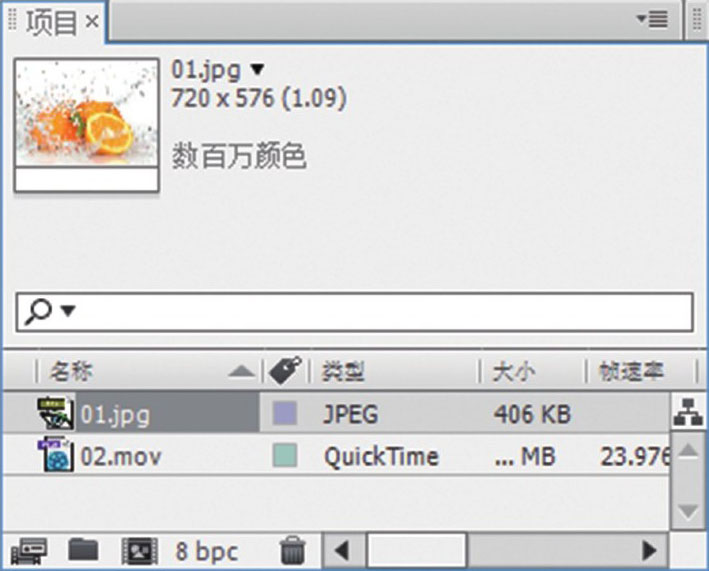
图1-2
“工具”面板中包括经常使用的工具,有些工具按钮不是单独的按钮,在其右下角有三角标记的都含有多重工具选项。例如,在“矩形遮罩”工具
 上按住鼠标不放,即会展开新的按钮选项,拖动鼠标可进行选择。
上按住鼠标不放,即会展开新的按钮选项,拖动鼠标可进行选择。
工具栏中的工具如图1-3所示,包括“选择”工具
 、“手形”工具
、“手形”工具
 、“缩放”工具
、“缩放”工具
 、“旋转”工具
、“旋转”工具
 、“合并摄像机”工具
、“合并摄像机”工具
 、“定位点”工具
、“定位点”工具
 、“矩形遮罩”工具
、“矩形遮罩”工具
 、“钢笔”工具
、“钢笔”工具
 、“横排文字”工具
、“横排文字”工具
 、“画笔”工具
、“画笔”工具
 、“图章”工具
、“图章”工具
 、“橡皮擦”工具
、“橡皮擦”工具
 、“ROTO刷”工具
、“ROTO刷”工具
 、“自由位置定位”工具
、“自由位置定位”工具
 ,“本地轴方式”工具
,“本地轴方式”工具
 、“世界轴方式”工具
、“世界轴方式”工具
 、“查看轴模式”工具
、“查看轴模式”工具
 。
。

图1-3
“合成”窗口可直接显示出素材组合特效处理后的合成画面。该窗口不仅具有预览功能,还具有控制、操作、管理素材、缩放窗口比例、当前时间、分辨率、图层线框、3D视图模式和标尺等操作功能,是After Effects CS6中非常重要的工作窗口,如图1-4所示。
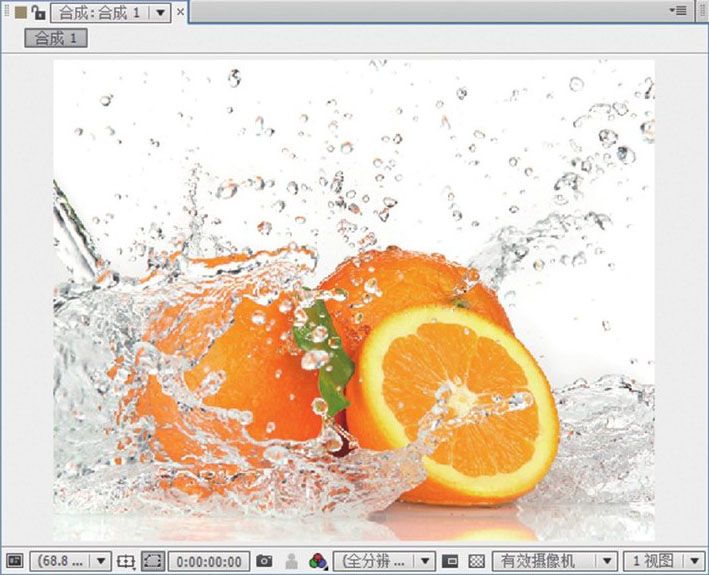
图1-4
“时间线”面板可以精确设置合成中各种素材的位置、时间、特效和属性等,可以进行影片的合成,还可以进行层的顺序调整和关键帧动画的操作,如图1-5所示。
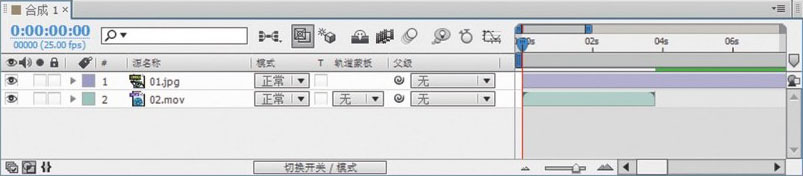
图1-5